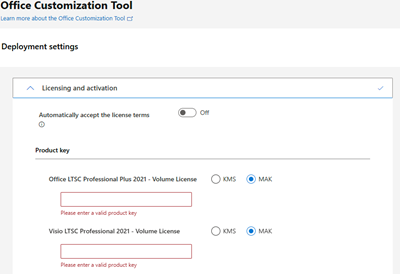MAK を使用してボリューム ライセンスバージョンの Office をアクティブ化する
適用対象:Office Long Term Service Channel (LTSC) 2024、Office LTSC 2021、Office 2019、Office 2016 のボリューム ライセンスバージョン (Project と Visio を含む)
複数のライセンス認証キー (MAK) ライセンス認証は、インターネットまたは電話を介して、Microsoft がホストするライセンス認証サービスを通じた 1 回限りのライセンス認証に使用されます。 MAK ライセンス認証では、クライアント コンピューターに MAK がインストールされ、それらのサービスに対して自身をアクティブ化するようにそのコンピューターに指示する必要があります。
各 MAK には、許可されるライセンス認証の数があらかじめ決めされており、ボリューム ライセンス契約に基づいています。 MAK を使用する各 Office ライセンス認証は、ライセンス認証の制限に向かってカウントされます。 Office をアクティブ化した後は、ハードウェアが大幅に変更されない限り、再アクティブ化は必要ありません。
MAK を使用してコンピューターのライセンス認証の 2 つの方法があります。
MAK の独立したライセンス認証 は、各コンピューターがインターネットまたは電話で Microsoft に接続してアクティブ化する必要があることを意味します。 この方法は、インターネットに直接アクセスできるコンピューターに最適です。
VAMT を使用した MAK プロキシのアクティブ化 により、インターネット にアクセスできる 1 台のコンピューターで、複数のコンピューターに代わってアクティブ化要求を処理できます。 MAK プロキシのアクティブ化は、ボリューム ライセンス認証管理ツール (VAMT) を使用して構成されます。 MAK プロキシのアクティブ化は、セキュリティ上の問題がインターネットまたは開発およびテスト ラボへの直接アクセスを制限する可能性がある環境に適しています。 詳細については、「 プロキシ ライセンス認証の実行」を参照してください。
MAK を使用して Office LTSC 2024 をアクティブ化する
MAK を使用して 2024 Office LTSCアクティブ化する場合は、organization内のユーザーに Office LTSC 2024 を展開するときに Office 展開ツールで使用される configuration.xml ファイル内のキーを指定します。 詳細については、「Office LTSC 2024 のデプロイ」を参照してください。
MAK を使用して Office LTSC 2021 をアクティブ化する
MAK を使用して 2021 Office LTSCアクティブ化する場合は、organization内のユーザーに Office LTSC 2021 を展開するときに Office 展開ツールで使用される configuration.xml ファイルのキーを指定します。 詳細については、「Office LTSC 2021 のデプロイ」を参照してください。
MAK を使用して Office 2019 をアクティブ化する
MAK を使用して Office 2019 のボリューム ライセンスバージョンをアクティブ化する場合は、Office 2019 をorganizationのユーザーに展開するときに Office 展開ツールによって使用される configuration.xml ファイルでキーを指定します。 詳細については、「 Office 2019 の展開 (IT 担当者向け)」を参照してください。
MAK を使用して Office 2016 をアクティブ化する
MAK を使用して Office 2016 のボリューム ライセンスバージョンをアクティブ化する場合は、次のサポートされている方法のいずれかを使用してキーを入力できます。
Office 2016 をインストールする前に、 Office カスタマイズ ツール (OCT) または Config.xml ファイルを使用できます。
Office 2016 をインストールした後は、製品 UI、ボリューム ライセンス認証管理ツール (VAMT)、ospp.vbs スクリプトを使用するか、管理者以外のユーザーが MAK を使用して Office をアクティブ化できるようにします。
Office LTSC 2024、Office LTSC 2021、Office 2019 の OCT で MAK ライセンス認証を構成する
Office カスタマイズ ツールで、[ライセンスとライセンス認証] を展開します。
[ プロダクト キー ] セクションで、ボリューム ライセンス製品の横にある [MAK ] を選択し、プロダクト キーを入力します。
OCT で必要なその他の変更を行った後、[ エクスポート ] ボタンを選択します。
OFFICE 2016 の OCT で MAK ライセンス認証を構成する
- OCT で、「使用許諾契約とユーザー インターフェイス」ページに移動します。
- [別のプロダクト キーを入力する] を選択し、[プロダクト キー] フィールドにマルチ ライセンス認証キー (5 個の数字または文字の、5 個のセット) を入力します。
- 後、OCT でその他の必要な変更を加える、.msp ファイルを Updates フォルダーに保存します。
注:
- 詳細については、「 Office カスタマイズ ツール (OCT) 2016 ヘルプ: 概要 と Office カスタマイズ ツール (OCT) 2016 ヘルプ: ライセンスとユーザー インターフェイス」を参照してください。
- インストール時に Office 2016 を自動的にアクティブ化するには、Config.xml ファイルで AUTO_ACTIVATE プロパティの値を 1 に設定します。 詳細については、「要素の 設定」を参照してください。 (この記事は以前のバージョンの Office 用ですが、この情報は Office 2016 にも適用されます)。
Config.xml ファイルで MAK ライセンス認証を構成する
Config.xml ファイルを使用して複数のアクティブ化キーを入力するには、次の手順に従います。
- Config.xml ファイルに次の行を追加します。
<PIDKEY Value="AAAAABBBBBCCCCCDDDDDEEEEE" />
AAAAABBBBBCCCDDDDDDEEEEE を 25 文字のプロダクト キーに置き換えます。
- Config.xml の設定を適用するには、コマンド プロンプトで次のコマンドを入力し、Enter キーを押します。
Setup.exe /config <path of Config.xml file>
注:
- Config.xml ファイルの詳細については、「Config.xml ファイル リファレンス」を参照してください。 (この記事は以前のバージョンの Office 用ですが、この情報は Office 2016 にも適用されます)。
- インストール時に Office 2016 を自動的にアクティブ化するには、Config.xml ファイルで AUTO_ACTIVATE プロパティの値を 1 に設定します。 詳細については、「要素の 設定」を参照してください。 (この記事は以前のバージョンの Office 用ですが、この情報は Office 2016 にも適用されます)。
製品 UI を使用してキーを変更する
1 台のコンピューターのみのプロダクト キーを変更するには、次の手順に従います。
- Wordや Excel など、任意の Office アプリを開きます。
- [ ファイル>Account] を選択します。
- [ 製品情報 ] セクションで、[ プロダクト キーの変更] を選択します。
- [ プロダクト キーの変更 ] ウィンドウで、新しいプロダクト キーを入力します。
- [アクティブ化] を選びます。
インストール後に複数のコンピューターで Office プロダクト キーを変更する必要がある場合は、ボリューム ライセンス認証管理ツール (VAMT) を使用します。 詳細については、「ボリューム ライセンス認証管理ツール (VAMT) テクニカル リファレンス」を参照してください。
管理者以外のユーザーが MAK を使用して Office をアクティブ化できるようにする
管理者は、標準ユーザー (管理者ではないユーザー) が MAK を使用して Office をアクティブ化できるようにするレジストリ キーを作成できます。 既定では、ボリューム ライセンスバージョンの Office では、この動作が無効になります。
ユーザーが OFFICE を MAK で手動でアクティブ化したり、既存のキーを新しいキーに置き換えたり、KMS から MAK ライセンス認証に切り替えたりする場合は、この方法を使用します。
この機能を有効にするには、次の行を Config.xml ファイルに追加します。
<Setting Id="USEROPERATIONS" Value="1" />
または、HKEY_LOCAL_MACHINE\SOFTWARE\Microsoft\OfficeSoftwareProtectionPlatform レジストリ キーを設定して、標準ユーザーのアクティブ化を有効または無効にすることができます。
- 有効にするには、"UserOperations"=dword:00000001 を設定します
- 無効にするには、"UserOperations"=dword:00000000 を設定します。
注:
Config.xml ファイルの詳細については、「Config.xml ファイル リファレンス」を参照してください。 (この記事は以前のバージョンの Office 用ですが、この情報はそれ以降のバージョンにも適用されます)。
複数の MAK キーをデプロイする
一部の組織では、Office、Project、Visio のボリューム ライセンスバージョンに対して、異なるグループに異なる MAK キーがあります。 残念ながら、同じ configuration.xml ファイル (Office LTSC 2024、Office LTSC 2021、または Office 2019) または Office カスタマイズ ツールまたは config.xml ファイル (Office 2016 の場合) には、複数の MAK キーを含めることはできません。
グループごとに個別の XML ファイルを作成しない場合は、次のいずれかの方法を使用できます。